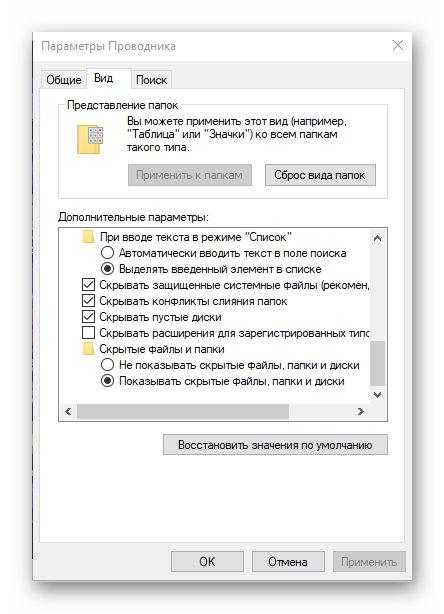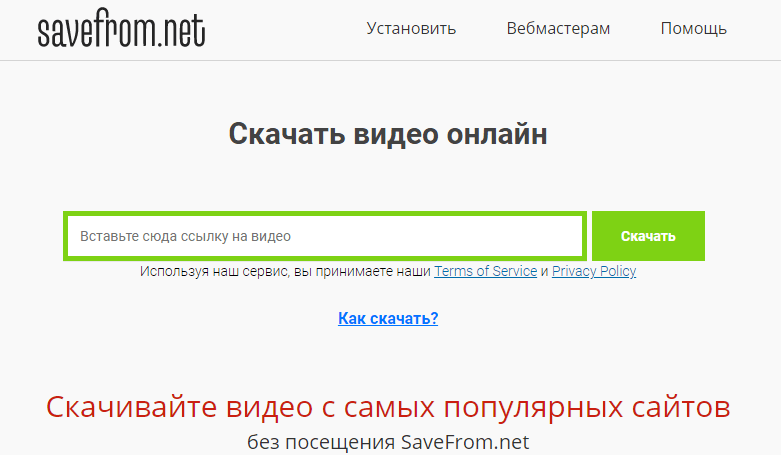Скачивание файлов с google диска
Содержание:
- Установка программы «Автозагрузка и синхронизация»
- Как скачать все фото сразу
- Офисный пакет, графический и мультимедиа софт в Google Drive
- Функциональные достоинства Гугл Диска
- Особенности клиента
- Как скачать все файлы сразу
- Стоит ли пользоваться сервисом
- Основные функции приложения
- На Андроид
- Переустановка программы
- Права доступа, публикация в Internet и печать
Установка программы «Автозагрузка и синхронизация»
Так как именно это приложение наиболее распространено в среде обычных пользователей из-за более простого принципа установки и интуитивно понятного интерфейса, будет полезнее скачать именно эту версию Гугл Драйв для компьютера.
В появившемся окне выбрать раздел «автозагрузка и синхронизация» и нажать кнопку «Скачать».
Для того, чтобы побольше узнать о приложении можно нажать кнопку «подробнее» и Google сам расскажет о преимуществах своей программы на открывшейся странице сайта.
Отсюда же можно загрузить инсталлятор, нажав на кнопку «Скачать приложение автозагрузка и синхронизация».
Скачав исполняемый загрузочный файл его можно запустить сразу же из окна браузера, кликнув на нём два раза левой кнопкой мыши. Или же найти его в той папке, которая была выбрана для загрузки.
Запустив установку, появится окно.
После чего останется только подождать. О завершении установки сообщит следующее окно.
Ярлык установленного приложения можно найти в трее. Это отдельная область в правом нижнем углу, где отображается время, дата и текущий язык.
Знакомство с сервисом
Шаг 1
При первом входе в приложение, Google предложит пройти процедуру регистрации, параллельно познакомив с некоторыми возможностями сервиса.
На первом этапе ознакомления нужно ввести название своего Гугл-аккаунта и пароль от него в соответствующие поля.
Шаг 2
На втором ознакомительном этапе Гугл предложит выбрать папки на компьютере, файлы из которых будут автоматически загружаться на облачный сервис.
Они будут видны в самой верхней части нового окна. По умолчанию это 3 папки с системного диска (обычно С), однако если не хочется загружать системный раздел лишними файлами, можно выбрать новую папку, нажав на строчку «Выбрать папку».
Следующим пунктом будет предложено выбрать размер загружаемых файлов фото- и видео формата.
Выбрав пункт «высокое качество» можно загрузить огромное число фотографий и видео, однако есть некоторые ограничения:
- Загружаемые фото будут сжиматься, если они выполнены в разрешении выше, чем 16 МП. Большие фотографии будут сжиматься до этого максимального значения в 16 МП, не меньше;
- Видео при загрузке тоже будет сжиматься, однако разрешение при этом пострадает только в том случае, если видео снято выше чем в 1080р. Если разрешение исходного загруженного файла меньше или равно этой цифре, то в качестве он не пострадает. Однако из-за сжатия иногда могут пропасть, например, субтитры.
При выборе метода загрузки «исходное качество» файл никак не сжимается и загружается в том же виде, в каком лежал на жёстком диске. Это может быть полезно для фото и видео в высоком разрешении. Для грамотной экономии места рекомендуется чередовать эти два режима. В третьей части предлагается сохранять фото и видео через Google Фото.
Это специальный сервис, связанный с Гугл диском, через который можно загружать изображения. Загруженные таким образом картинки не расходуют место на Гугл Диске, однако синхронизированы с ним.
После выбора необходимых параметров нужно нажать кнопку «Далее» и проследовать на новый экран.
Шаг 3
И наконец последним пунктом будет добавление основной папки для Google Disk, все файлы из которой будут впоследствии сразу синхронизироваться с облаком.
Попав на главную страницу третьего окна, останется только выбрать «Синхронизировать все объекты в системе мой диск» и нажать кнопку «Начать».
Завершив третий шаг, система начнёт синхронизацию всех файлов компьютера, для того, чтобы их впоследствии без проблем можно было бы залить на жёсткий диск.
После её завершения можно спокойно и совершенно бесплатно пользоваться новой утилитой от Гугл.
Как скачать все фото сразу
Тут та же история. За исключением ситуации, когда у вас согласно настройкам все фотографии из Гугл Фото автоматически сохраняются на Диске. В этом случае варианты, как скачать фото с Гугл Диска на компьютер все сразу есть такие:
- В Web-версии. Найти в хранилище папку “Фото”, щелкнуть по ней ПКМ и выбрать “Скачать”, затем указать место, куда сохранится zip-архив и нажать “Сохранить”.
- В мобильном приложении на Android. Найти в хранилище папку “Фото” и открыть ее. Далее долгим нажатием выделяем одну картинку, после чего на панели вверху экрана появится кнопка “Выделить все” — жмем на нее. Затем “Меню” и “Скачать.*
*Таким же образом можно поступить и с папками, содержащими файлы других форматов.
Офисный пакет, графический и мультимедиа софт в Google Drive
Чтобы получить в свое распоряжение современное высокотехнологичное облако для синхронизации информации на высокой скорости, надежного хранения файлов и комфортной работы с офисными документами, лучше всего последнюю версию Гугл Диск скачать на компьютер. В пакете Гугл Диска поставляются Документы, Таблицы, Презентации и прочее программное обеспечение. Этот набор веб-приложений используется и дома, и в офисе. В текстовых документах работает импорт и экспорт файлов Microsoft Word, PDF, OpenOffice и других; в таблицах — Microsoft Excel, CSV, PDF, OpenOffice и других; в презентациях — Microsoft PowerPoint, PDF и других форматах. Сервис может автоматически преобразовывать формат Microsoft Word и Excel, а PDF конвертировать в редактируемые тексты. Формы экспортируются в формат CSV.
Три основных редактора поддерживают Microsoft Office и работают как в онлайн, так и офлайн режиме. Пользователю также доступны Гугл Формы, Рисунки, Сводные таблицы. Для редактирования фотографий и создания иллюстраций можно бесплатно подключить Pixlr Photo Editor. При желании расширить функционал Гугл Диска, можно дополнительно установить приложения для рисования, черчения, проектирования, создания скриптов и другие. Приложение Drive Music Chrome позволит прослушивать аудиофайлы, например, музыкальные композиции в форматах MP3, WAV и других. Для расширения функциональных возможностей Google Drive, Gmail и Forms создано множество скриптов. Не поленитесь бесплатно скачать Гугл Диск на компьютер, чтобы загрузить и хранить на Гугл Диске фото, видео, музыку, документы и пользоваться сервисами Гугл Диска как онлайн, так и офлайн.
Функциональные достоинства Гугл Диска
— высокая скорость синхронизации и загрузки файлов,
— синхронизация данных с компьютерами и различными портативными устройствами на высокой скорости,
— структурирование файлов с помощью папок и быстрого перетаскивания между ними,
— круглосуточный доступ к программному обеспечению и хранилищу,
— высокая совместимость с сервисами поискового гиганта,
— использование многих унаследованных от Google Docs инструментов,
— возможность интегрировать не только Google Docs, но и инструменты сторонних разработчиков,
— расширение функционала за счет множества сторонних расширений,
— коллективное редактирование материалов с гибкими настройками режима совместного доступа,
— три резервных копии данных, хранящихся в облаке,
— регулярное автосохранение файлов во избежание потерь,
— все изменения документов хранятся в течение месяца,
— сохраненная история версий файлов с возможностью вернуться к вносимым за последние 30 дней правкам.
Особенности клиента
Google Диск для Windows отличается простотой использования и отсутствием сложных настроек. Клиент обеспечивает быструю загрузку файлов с Виндовс на сервис и получение к ним доступа в любой момент времени.
Что примечательно, программа не имеет собственного интерфейса: доступ к синхронизируемым файлам осуществляется посредством папки Google Диск в Проводнике. Однако это не помешало ей стать самым продуманным и функциональным инструментом, которым пользуется миллионы пользователей по всему миру.
Преимущества версии Гугл Диск для компа:
- бесплатное распространение;
- поддержка любых форматов документов, фото и видео;
- возможность быстрого перехода на страницу увеличения объёма хранилища.
Google постоянно работает как над самим «облаком», так и над его клиентом. В частности, в каждом новом обновлении программы «Автозагрузка и синхронизация» устраняются ошибки предыдущих сборок, повышается безопасность и стабильность работы.
Как скачать все файлы сразу
Какой-то одной кнопки, с помощью которой можно было бы выкачать с Гугл Диска файлы одного формата или просто все подряд не существует ни в одной из версий сервиса. Более того, даже папку целиком можно скачать только с Web-версии или в программе для ПК. И способов, как с Гугл Диска скачать все файлы разом, нет. Правда, в десктопном приложении можно сделать так:
- Выделить в папке Гугл Диск все содержимое.
- Щелкнуть ПКМ (правая кнопка мыши) и в меню доступных действий выбрать “Копировать”.
- Навести курсор на папку, располагающуюся в пространстве компьютера.
- Щелкнуть по папке ПКМ и в меню доступных действий выбрать “Вставить”.
- Дождаться, пока система завершит копирование.
Стоит ли пользоваться сервисом
Разумеется, самую важную и деликатную информацию лучше хранить у себя. Конечно, с ней может приключится беда – ваш жесткий диск может также умереть или к вам на ПК прокрадется вирус, однако, вы хотя бы не будете отдавать свою информацию чужим людям, она будет вся и полностью у вас на жестком диске, и при необходимости вы сможете ее удалить.
Однако к информации, к которой нужен доступ с разных устройств, другой подход. Ведь если вы не хотите всегда зависеть от устройства, то куда лучше – использовать именно облачные сервисы. Причем не только для конкретных файлов, но и для специальных программ. Тот же Microsoft Word, который в 2016-ом поколении получил облачные технологии, вышел благодаря этому на абсолютно новый уровень. Поэтому мы рекомендуем вам также попробовать данный сервис.
А для этого скачайте Гугл Диск. Другой вопрос, что скоро сервис начнет называться Google One. О переходе на новую платформу разработчики заявили в мае 2018-ого года, а значит, что Drive может уже в самое ближайшее будущее оказаться в прошлом, но разработчики обещают удобную миграцию для всех пользователей.
Основные функции приложения
- 15 Гб пространства предоставляется абсолютно бесплатно;
- возможность хранения файлов различных форматов;
- доступность данного приложения для других платформ;
- возможность регулирования совместным доступом к папкам или файлам;
- отслеживание истории изменений по каждому файлу в течение 30 дней;
- и многое другое.
Дисковое пространство предоставляется всем пользователям, зарегистрированным и имеющим почту сервиса Gmail. Если Вам не хватает такого объема, то можно получить дополнительное пространство на платной основе.
Установив гугл диск на персональный компьютер под управлением Виндовс 10, Вы можете работать со всеми своими файлами и выкладывать их в облачное хранилище. При этом находясь в командировке или отпуске у Вас есть возможность зайти в своё хранилище с обычного телефона и получить всю необходимую Вам информацию.
Ели у Вас корпоративная работа, команда стартапперов или просто так устроена личная жизнь, то Вы можете распределять возможность совместного использования и общего доступа надо файлами, папками или целыми проектами. В этом случае также пригодится функция отслеживания изменений по каждому файлу, что позволит избежать путаницы и в конечном счёте позволит принять правильно решение.
Для продвинутых пользователей и SEO-специалистов будет интересна функция, которая позволяет индексировать в поисковиках общедоступные документы. Это позволит немного расширить круг охвата аудитории и возможно заполнить ещё не занятую нишу.
На Андроид
В мобильных версиях сервиса нет возможности выгружать данные папками, как в Web- и десктопе. Тут можно скачать на телефон с Гугл Диска файлы только по одному или отметить несколько. Делается это так:
- Запускаем программу на Андроиде и ищем нужный объект.
- Долгим нажатием отмечаем объект. Если нужно — короткими нажатиями отмечаем еще несколько (любое количество)*.
- Выбираем “Скачать”. Если вы не видите этой кнопки, прокрутите список доступных действий — она отображается во второй его половине.
На панели уведомлений смартфона появится оповещение о процессе, а затем о завершении скачивания.
Этот способ работает для всех видов файлов. Если ищете, как скачать видео с Гугл Диска — воспользуйтесь им.
*Среди объектов не должно быть папок, иначе кнопка “Скачать” не отобразится в доступных действиях.
Переустановка программы
Иногда возникает необходимость в изменении учетной записи или места хранения. Чтобы изменить настройки требуется:
Перейти к системному трею (правый нижний угол рабочего стола) и выбрать облако Гугл.
Открыть меню (три точки).
Нажать «Приостановить».
Повторно открыть меню и выбрать «Настройки…».
Нажать «Выбрать папку».
Добавить новый каталог.
Убрать галку со старой папки.
Чтобы изменить учетную запись, следует:
Перейти к настройкам.
Отключить аккаунт.
Нажать синюю кнопку.
Добавить новые регистрационные данные.
После изменения всех настроек, необходимо нажать кнопку «Ок». Для возобновления синхронизации в меню выбирается «Продолжить».
В некоторых случаях, требуется переустановить приложение. Для этого необходимо:
Приостановить работу диска.
Закрыть программу.
- Запустить файл установки.
- После установки перейти в «C:\Program Files\Google\Drive» и запустить «googledrivesync.exe».
Если все сделано правильно, Гугл Диск откроется без ошибок. После включения начнется синхронизация с облаком.
Права доступа, публикация в Internet и печать
Расшаривая свои файлы и папки, пользователь имеет возможность указать права доступа для других пользователей по имени или адресу электронной почты, например, только просмотр, комментирование, редактирование и одновременная работа с одним и тем же документом. При работе с документами работает автосохранение, все изменения хранятся тридцать дней, и возможен возврат к любой из сохраненных версий файла. Любой документ можно опубликовать, не в один клик, как в Яндекс Диске, а с настройками доступа для приглашенных людей. Ссылкой удобно быстро поделиться через Gmail, Google+, Twitter.
Возможна публикация в виде копии, открытой для всех, но недоступной для редактирования. Редактировать потребуется оригинальный файл и заново публиковать. Документ можно разместить в Интернете в виде html кода для встраивания фрейма на страницу сайта или блога. Поисковые системы индексируют общедоступное содержимое.
При наличии дома или в офисе принтера можно печатать на бумаге, выбрав принтер и задав необходимые расширенные настройки печати.